Wichtig: Die ursprünglich im Studio Controller 8 eingesetzten Extensions wurden in Plugins umgewandelt, werden aber in den Einstellungen weiterhin unter Extensions geführt. Damit ein Plugin ausgeführt wird, muss eine Plugininstanz erstellt werden, andernfalls wird das Plugin nicht ausgeführt, selbst wenn es auf der Ebene Modul aktiviert ist (siehe auch Plugin-Konzept)!
Bemerkungen zu diesem Kapitel:
•In einigen Anwendungen werden Plugins auch Extensions genannt. In diesem Kapitel wird der Begriff Plugin verwendet.
•Da es sich bei diesem Kapitel um eine allgemeine Dokumentation handelt, entsprechen die hier gezeigten Plugins nicht denjenigen die eine konkrete Anwendung zur Verfügung stellt.
Plugininstanzen werden grundsätzlich auf Modul-Instanz Ebene über den Plugin Manager verwaltet. Dort können Plugininstanzen erstellt, kopiert und gelöscht werden. Zudem lassen sich dort die spezifischen Einstellungen für die Plugininstanzen konfigurieren.
Einige Module bieten zusätzlich an, Plugininstanzen auch gleich für andere Modul-Instanzen zu erstellen. Damit können Plugins auf die bereits vorhandenen Modul-Instanzen schnell und effizient verteilt werden, ohne für jede Modul-Instanz den eigenen Configuration Manager öffnen zu müssen. Dies ist insbesondere dann hilfreich, wenn für ein Modul viele Modul-Instanzen existieren und neue Plugins eingeführt werden.
1.Den Plugin Manager auf Modul-Instanz Ebene öffnen.
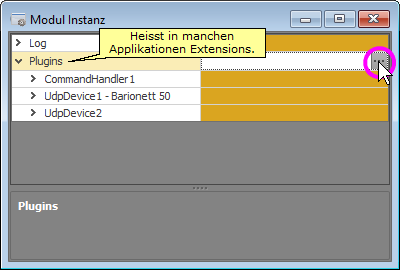
Bemerkung: Der Plugin Manager steht nur auf der Ebene Modul-Instanz zur Verfügung.
2.Das gewünschte Plugin auswählen und die Schaltfläche Hinzufügen klicken.
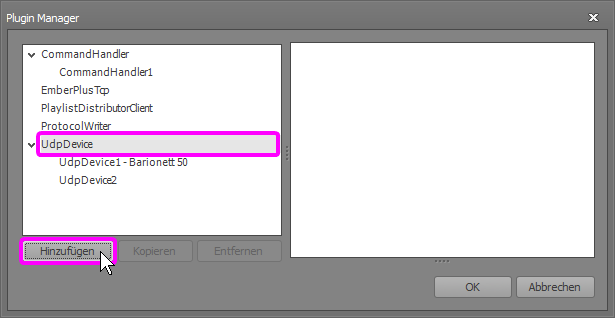
Bemerkung: Falls ein Plugin nur eine Plugininstanz erlaubt, und bereits eine Instanz existiert, ist die Schalfläche Hinzufügen deaktiviert.
3.Die neue Instanz wird angezeigt (da es bereits 2 Instanzen gab, bekommt die neue Instanz die Nummer 3 und heisst folglich UdpDevice3). Die Einstellungen der Instanz können direkt bearbeitet werden, oder nach dem Schliessen des Plugin Managers (Klick auf OK) im normalen Einstellungsdialog.
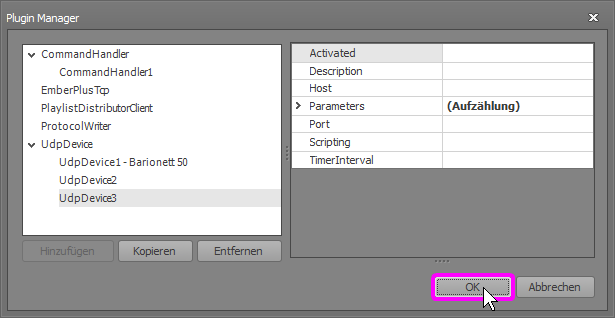
Eine Plugininstanz kopieren
1.Den Plugin Manager öffnen.
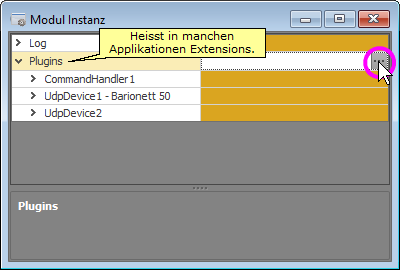
Bemerkung: Der Plugin Manager steht nur auf der Ebene Modul-Instanz zur Verfügung.
2.Die gewünschte Plugininstanz auswählen und die Schaltfläche Kopieren klicken.
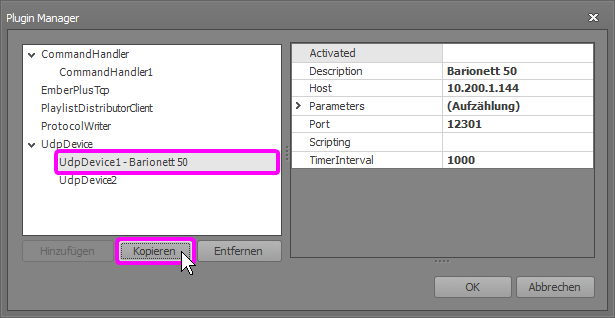
Bemerkung: Falls ein Plugin nur eine Plugininstanz erlaubt, und bereits eine Instanz existiert, ist die Schalfläche Kopieren deaktiviert.
3.Die neue Instanz wird angezeigt, mit den gleichen Einstellungen wie die kopierte Instanz (da es bereits 2 Instanzen gab, bekommt die neue Instanz die Nummer 3 und heisst folglich UdpDevice3). Die Einstellungen der Instanz können direkt bearbeitet werden, oder nach dem Schliessen des Plugin Managers (Klick auf OK) im normalen Einstellungsdialog.
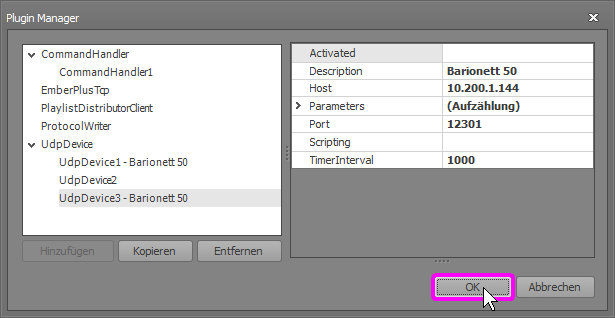
Eine Plugininstanz löschen
1.Den Plugin Manager öffnen.
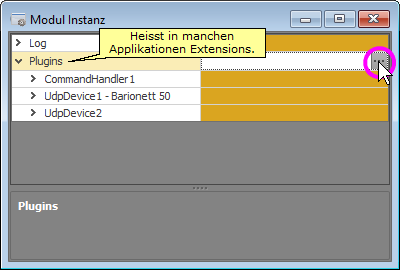
Bemerkung: Der Plugin Manager steht nur auf der Ebene Modul-Instanz zur Verfügung.
2.Die gewünschte Plugininstanz auswählen und die Schaltfläche Entfernen klicken.
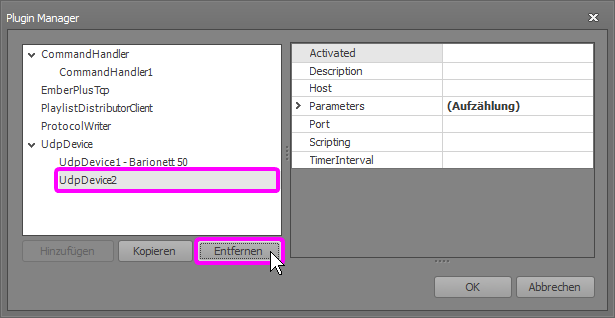
3.Um das Löschen zu bestätigen, den Plugin Manager mit einem Klick auf OK beenden.
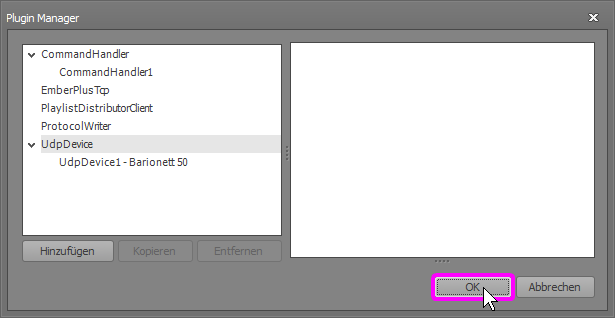
Plugininstanzen für mehrere Modul-Instanzen erstellen
1. Den Plugin Instanziierungs Manager auf Modul Ebene öffnen.
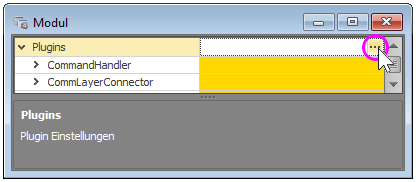
Bemerkung: Der Plugin Instanziierungs Manager steht nur auf der Ebene Modul zur Verfügung.
2. Plugin(s) aufklappen, für welche Instanzen erstellt werden sollen.
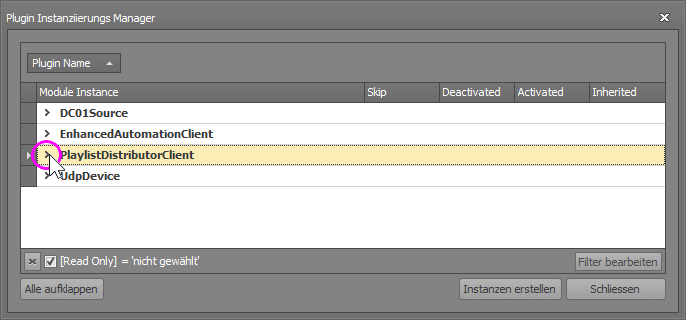
3. Gewünschte Option für die entsprechende Modul-Instanzen auswählen.
Skip |
Es wird keine Plugininstanz für diese Modul-Instanz erstellt. |
Deactivated |
Es wird eine Plugininstanz erstellt, jedoch nicht aktiviert. |
Activated |
Es wird eine Plugininstanz erstellt und aktiviert. |
Inherited |
Es wird eine Plugininstanz erstellt. Ob das Plugin aktiviert, oder deaktivert wird, hängt von der Einstellung "Activated" auf Modul-Ebene ab. |
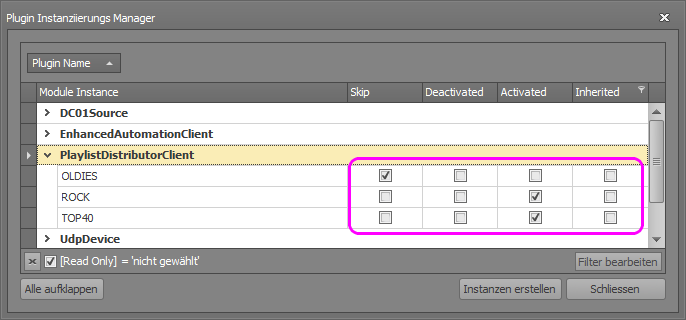
In diesem Beispiel wird für die Modul-Instanzen ROCK und TOP40 eine Plugininstanz erstellt und aktiviert. Für die Modul-Instanz OLDIES wird keine Instanz erstellt.
4. Betätigen Sie die Schaltfläche "Instanzen erstellen"
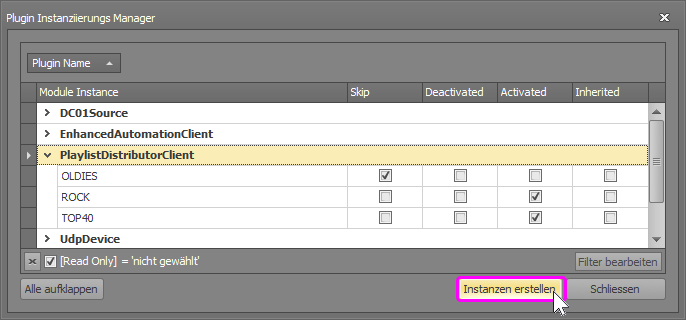
5. Nach dem Bestätigen des Hinweises werden die Plugininstanzen erstellt. Diese Aktion kann nicht rückgängig gemacht werden.
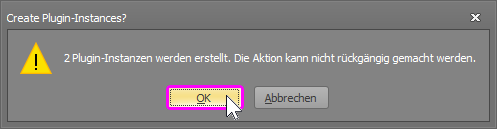
6. Nachdem die Plugininstanzen erstellt wurden, werden nur noch diejenigen Einträge angezeigt, für welche weiterhin keine Instanzen existieren. Sie können nun die Schritte 2-5 wiederholen, oder den Manager über die Schaltfläche Schliessen beenden.
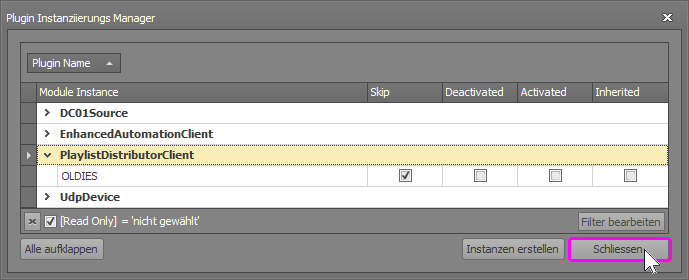
Siehe auch